Translations:StudioX UpdateInstructions/2/de: Difference between revisions
Shornstein (talk | contribs) No edit summary |
Shornstein (talk | contribs) No edit summary |
||
| (One intermediate revision by the same user not shown) | |||
| Line 1: | Line 1: | ||
==Voraussetzungen== | ==Voraussetzungen== | ||
Mit der [[StudioX/de|StudioX Software]] können Firmwareupdates kostenlos angefordert oder Upgrades gekauft werden und direkt per Mausklick auf das BEASTX Gerät übertragen werden. Dies erfordert | Mit der [[StudioX/de|StudioX Software]] können Firmwareupdates kostenlos angefordert oder Upgrades gekauft werden und direkt per Mausklick auf das BEASTX Gerät übertragen werden. Dies erfordert drei Dinge:<br /> | ||
<br /> | <br /> | ||
1. Das BEASTX Gerät muss mit dem Computer verbunden sein und StudioX muss es erkannt haben. | '''1.''' Das BEASTX Gerät muss mit dem Computer verbunden sein und StudioX muss es erkannt haben. Du solltest den Startbildschirm sehen können, auf dem allgemeine Informationen zu dem Gerät angezeigt werden: | ||
[[File:Not supported.PNG|300px|noframe|none]] | [[File:Not supported.PNG|300px|noframe|none]] | ||
<br /> | <br /> | ||
2. Der Computer muss eine Verbindung zum Internet haben und | '''2.''' Der Computer muss eine Verbindung zum Internet haben und Du musst über StudioX in unserem freakware Network eingeloggt sein. Dazu klicke in StudioX links oben auf das ''fw Symbol'' und logge Dich im sich öffnenden Dialog mit Deinen Benutzerdaten ein oder erstelle einen Account wie [[StudioX_Plugins/de#freakware_Network_Account|hier]] beschrieben. Wenn Du erfolgreich eingeloggt bist verschwindet der Hinweis auf die Onlineanmeldung im oberen Bereich und Sie Du kannst auf allgemein zugänglichen Onlinecontent wie Bedienungsanleitungen o.ä. zugreifen: | ||
[[File:Register device.PNG|300px|noframe|none]] | [[File:Register device.PNG|300px|noframe|none]] | ||
<br /> | <br /> | ||
3. Das BEASTX Gerät muss auf | '''3.''' Das BEASTX Gerät muss auf Deinen Account registriert sein. Klicke hierfür auf die Schaltfläche '''Registrieren''' auf der rechten Seite. Dann ist das Gerät mit dem Account verknüpft: | ||
[[File:Register device_2.PNG|300px|noframe|none]] | [[File:Register device_2.PNG|300px|noframe|none]] | ||
<br /> | <br /> | ||
Sobald diese Voraussetzungen erfüllt sind werden neben dem allgemein zugänglichen Onlinecontent auch sämtliche für dieses Gerät verfügbaren Firmwareupdates und -upgrades angezeigt, sowie der Hinweis, dass es sich um ein registriertes Gerät handelt: | Sobald diese Voraussetzungen erfüllt sind, werden neben dem allgemein zugänglichen Onlinecontent auch sämtliche für dieses Gerät verfügbaren Firmwareupdates und -upgrades angezeigt, sowie der Hinweis, dass es sich um ein registriertes Gerät handelt: | ||
[[File:Registered 2.png|300px|noframe|none]] | [[File:Registered 2.png|300px|noframe|none]] | ||
<br /> | <br /> | ||
Latest revision as of 11:41, 13 November 2017
Voraussetzungen
Mit der StudioX Software können Firmwareupdates kostenlos angefordert oder Upgrades gekauft werden und direkt per Mausklick auf das BEASTX Gerät übertragen werden. Dies erfordert drei Dinge:
1. Das BEASTX Gerät muss mit dem Computer verbunden sein und StudioX muss es erkannt haben. Du solltest den Startbildschirm sehen können, auf dem allgemeine Informationen zu dem Gerät angezeigt werden:

2. Der Computer muss eine Verbindung zum Internet haben und Du musst über StudioX in unserem freakware Network eingeloggt sein. Dazu klicke in StudioX links oben auf das fw Symbol und logge Dich im sich öffnenden Dialog mit Deinen Benutzerdaten ein oder erstelle einen Account wie hier beschrieben. Wenn Du erfolgreich eingeloggt bist verschwindet der Hinweis auf die Onlineanmeldung im oberen Bereich und Sie Du kannst auf allgemein zugänglichen Onlinecontent wie Bedienungsanleitungen o.ä. zugreifen:
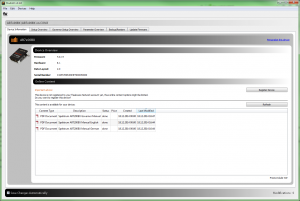
3. Das BEASTX Gerät muss auf Deinen Account registriert sein. Klicke hierfür auf die Schaltfläche Registrieren auf der rechten Seite. Dann ist das Gerät mit dem Account verknüpft:

Sobald diese Voraussetzungen erfüllt sind, werden neben dem allgemein zugänglichen Onlinecontent auch sämtliche für dieses Gerät verfügbaren Firmwareupdates und -upgrades angezeigt, sowie der Hinweis, dass es sich um ein registriertes Gerät handelt:
